010-82825512,010-82825051
技术热线:010-82825062
公司总机:010-62656060
400专线:4007-06-05-04
973273684 / 1037738460 / 943876988 / 947876927
技术支持 (QQ):
3680085785 / 495042390
大势至服务器文件备份系统常见问题

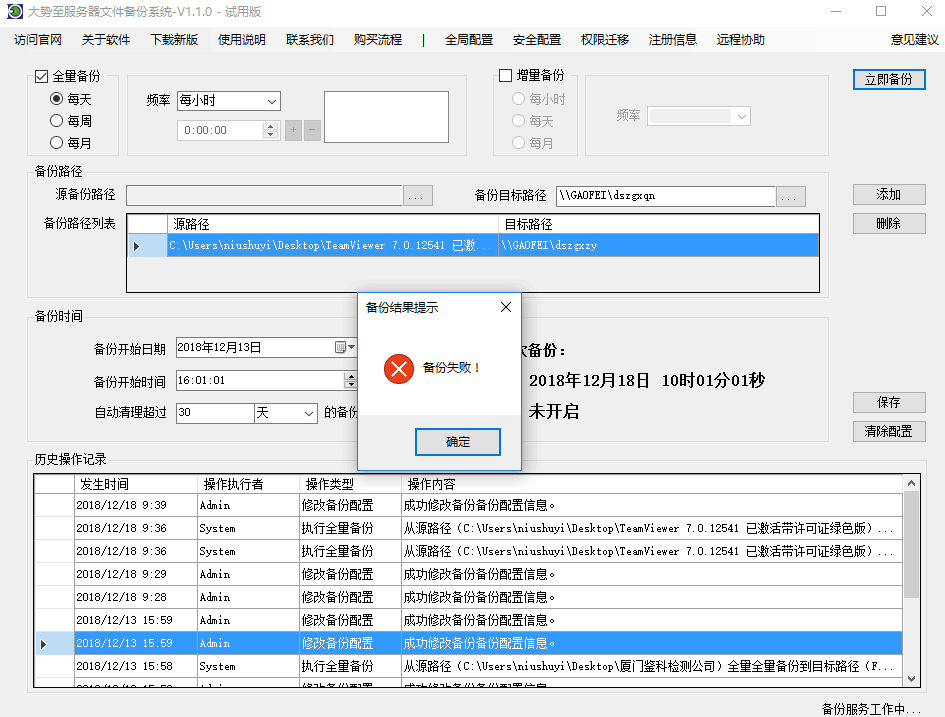
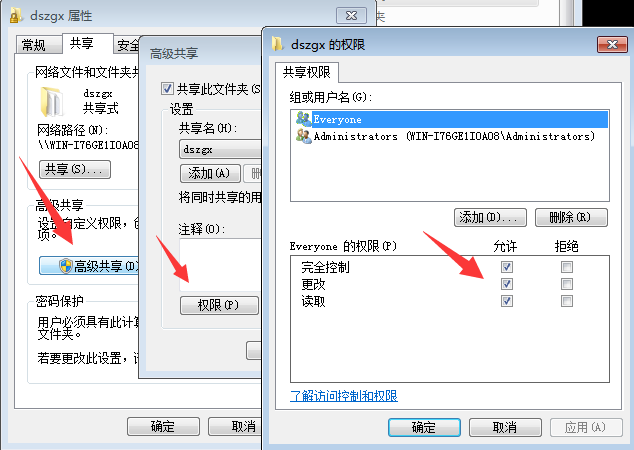
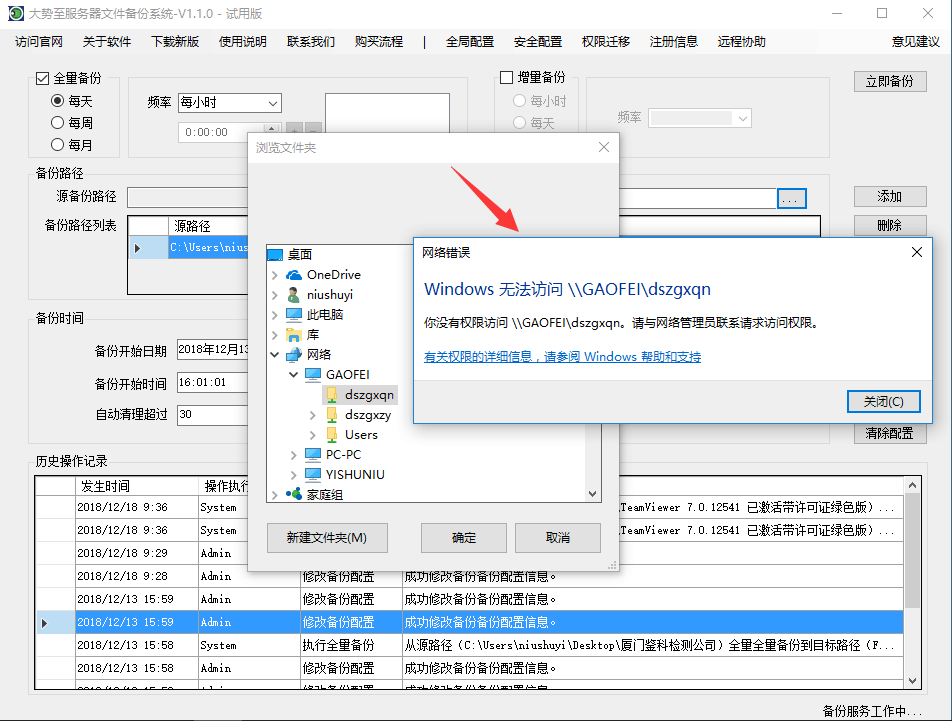
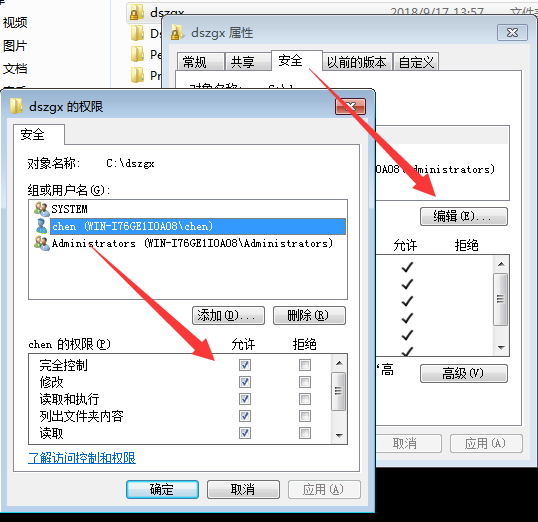

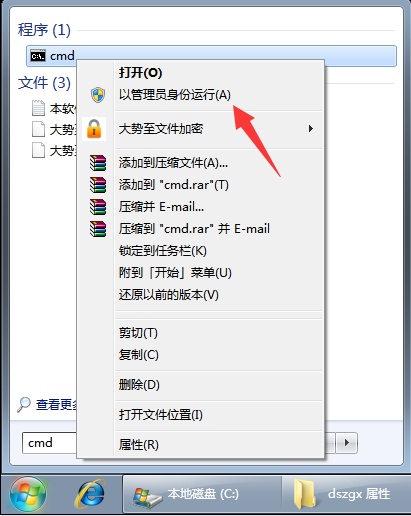
然后我们删除Windows 会话即可。执行命令:net use * /del /y ,如下图:
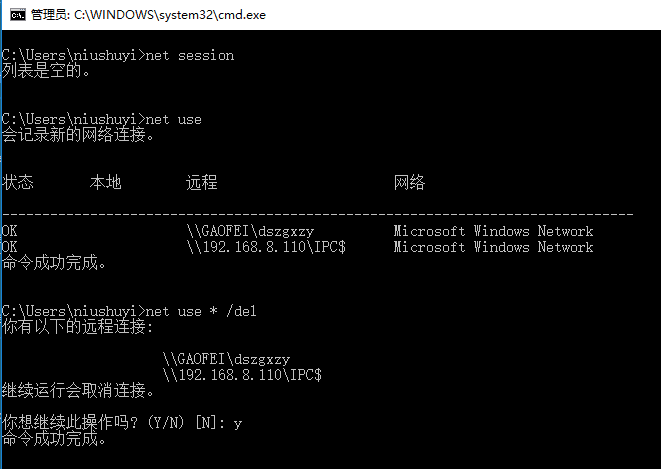
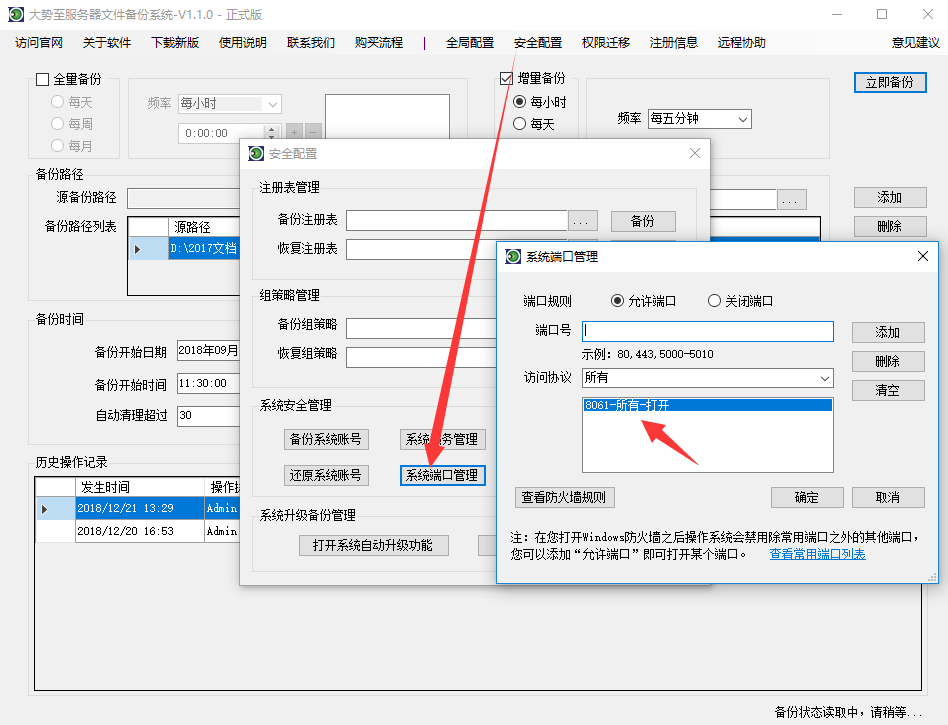
6、如何修改远程桌面的端口和许可远程桌面的IP地址?
点击软件顶部的“安全设置”,然后点击“修改远程桌面端口和IP地址”,然后这里直接输入要修改的远程桌面端口(默认为3389)和许可远程桌面的IP地址并点击确定即可。特别注意的是:如果只是修改了端口而不填写IP地址,则就意味着所有的IP都可以通过修改后的端口进行远程桌面连接,只不过需要在远程桌面连接时后缀端口号方可连接。如下图:

此时远程桌面时,需要后缀端口号进行连接。如下图:
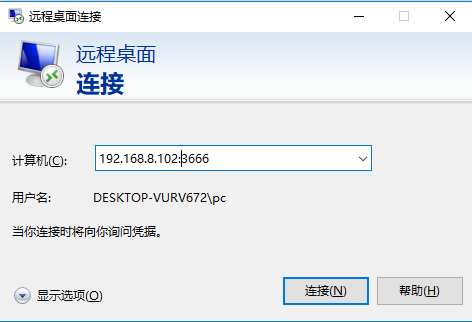
7、如何进行权限迁移?
此功能基于Windows底层功能实现,具体步骤如下:
1)在源服务器上或目标服务器上均需要安装“大势至服务器文件备份系统”。
2)在目标服务器上点击“权限迁移”,然后点击“导入”,然后这里输入目标服务器自身的IP地址和迁移使用的端口,然后点击后面的“启动服务器接收导出数据”。如下图:

3)然后在源服务器上的大势至服务器文件备份系统中同样点击“权限迁移”,然后点击“导出”,这里同样设置目标服务器的IP地址和端口,然后点击“导出系统用户及组并上传”,如下图:
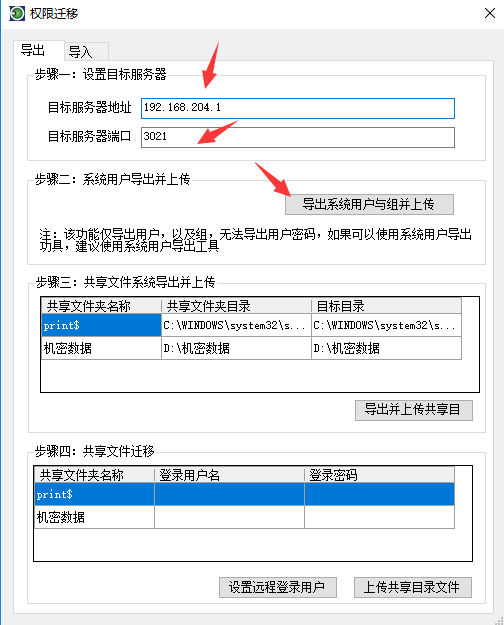
至此,我们已经成功将源服务器的账号和组上传到目标服务器内存中去,此时并未在系统中出现。
4)然后将源服务器的共享文件目录导出并上传到目标服务器。点击“导出并上传共享目录”即可。注意:此功能只是将共享目录上传到目标服务器上,并没有上传目录中的文件。如下图:
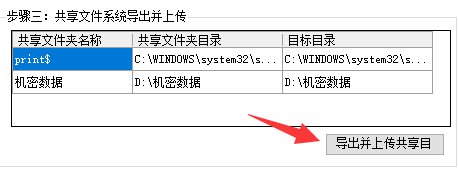
值得注意的是:目标目录可以在软件上修改,点击即可手动更改导入到目标服务器上的路径。
5)较后一步就是真正上传共享文件到目标服务器上。但需要首先设置登录目标服务器的账号(也即目标服务器上的用户名和密码),设置完毕之后点击“上传共享目录文件”,如下图:
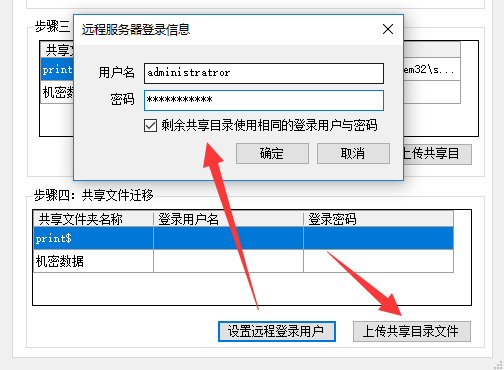
然后等待共享文件上传,视共享文件大小,有时候需要较长的时间。上传完毕后,还需要在目标服务器上进行“导入”操作。具体方法:在目标服务器上点击“导入”,然后点击“恢复系统账号”和“恢复共享目录”即可。如下图:
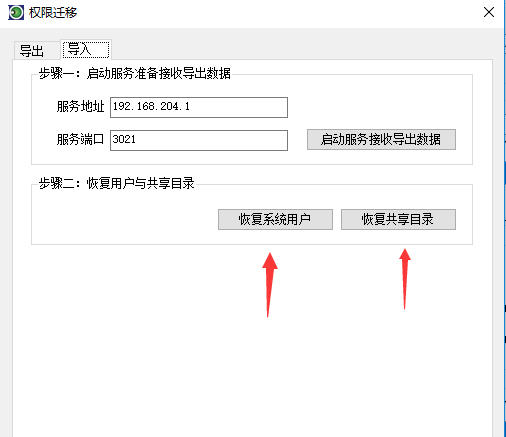
至此,我们就真正完成了新旧服务器的共享文件及其对应的用户访问权限的迁移。
如有其它问题,请联系我公司解决。